人気のFirefoxブラウザを使用している間、お気に入りのWebサイトをネイティブ言語または優先言語に翻訳することができます。これは、ブラウザ内で機能し、無料のFirefox Translationsアドオンを使用することで可能です。
ここでは、Firefox Translations、アドオンの機能、アドオンのインストールと使用方法、およびFirefox Translationsと他のクラウドベースの翻訳サービスとの比較について詳しく説明します。
Firefox Translationsの機能
Googleアシスタントのインタープリターモードのようなものにはすでに慣れているかもしれませんが、翻訳ツールがどのように機能するのか疑問に思っているかもしれません。言語を翻訳するために、クラウドベースのサービスはデータをGPUクラスタが翻訳を処理するために大規模な言語モデルを展開している集中型データセンターに送信します。
しかし、Firefox Translationsではこれは当てはまりません。MozillaのFirefox Translationsは、必要なすべての言語機械学習ツールをローカルに展開し、Webサイトをブラウザ内で直接自動的に翻訳します。
これにより、完全なプライバシーと匿名性が提供され、このプロセスで個人データを第三者に渡すことなく、簡単にWebサイトを翻訳することができます。
Firefox Translationsを使用すると、自分の言語でWebフォームに入力し、ページの言語に動的に翻訳することができます。また、信頼度の低い翻訳は赤でフラグを立てて、翻訳エラーの可能性を認識できるようにします。
Firefox Translationsは現在、次の10の主要言語をサポートしています。
- スペイン語
- エストニア語
- 英語
- ドイツ語
- チェコ語
- ブルガリア語
- ポルトガル語
- イタリア語
- フランス語
- ポーランド語
ロシア語、ペルシャ語(ペルシア語)、アイスランド語、ノルウェー語ニーノシュク、ノルウェー語ブークモールなど、さらに7つの言語が開発中です。Webサイトで表示されている言語がわからない場合は、これらの一般的な言語検索サービスを試してみてください。
Firefox Translationsのインストールと使用方法
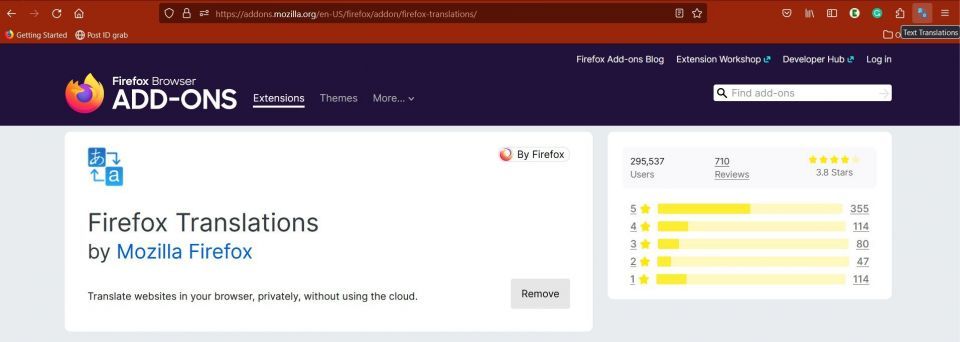
FirefoxでWebサイトを翻訳するためにFirefox Translationsをインストールして使用する方法は次のとおりです。
- Firefoxを開きます。
- Firefoxブラウザのアドオンページに移動します。
- 拡張機能をクリックします。
- ページ上部の検索ボックスを使用してFirefox Translationsを検索します。
- 使用可能なオプションから、Firefox Translationsをクリックします。または、Firefox Translationsページに直接移動することもできます。
- 次に、Firefoxに追加をクリックします。
- 権限ポップアップの情報を確認し、追加をクリックします。
- アドオンは、ブックマークアイコンの横にあるアドレスバーと、テキストのスニペットを翻訳するためのツールバーの端に表示されるようになりました。
Firefox Translationsを使用してWebサイトを翻訳する方法
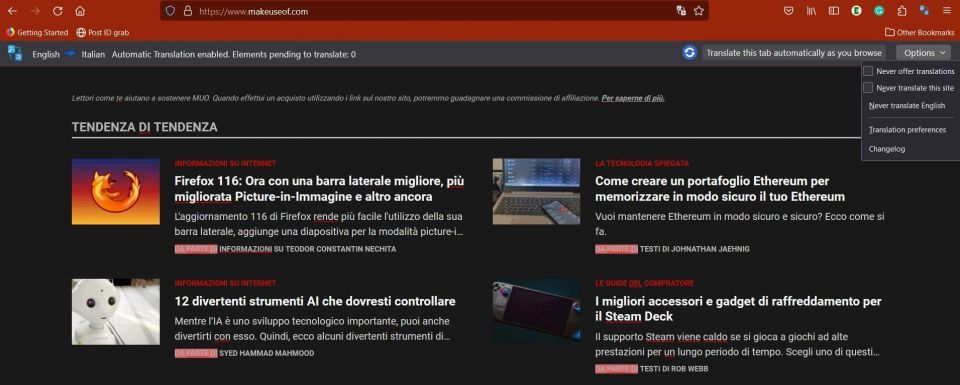
Firefox Translationsは非常に使いやすいです。Firefox Translationsを使用してサイト全体を翻訳する方法を以下に示します。
- Firefoxを開き、翻訳したいWebサイト、ページ、または記事に向かいます。
- アドレスバーのFirefox Translationsアイコンをクリックすると、その下に新しいツールバーが表示されます。
- 言語を選択ボックスをクリックし、開始言語とターゲット言語を選択します。
- 誤訳の可能性をフラグで示すには、潜在的なエラーを赤で強調表示するボックスをオンにします。
- 使用可能な場合は、フォームの翻訳を有効にするボックスをオンにして、他の言語でオンラインフォームに入力できるようにします。
- 翻訳をクリックし、翻訳エンジンがページを読み込んで処理するのを待ちます。
- 閲覧中にこのタブを自動的に翻訳するをクリックして、Firefox Translationsに訪問するすべてのサイトの現在のタブを自動的に翻訳するように依頼することもできます。
考慮すべき追加設定がいくつかあります。拡張機能のツールバーでオプションを選択すると、単にタブからツールバーを削除する翻訳を提供しないと、このサイトを翻訳しないが表示されます。英語以外のWebサイトでは、[言語]を翻訳しないボックスもメニューに表示されます。
翻訳設定は、興味のある最終的な設定に導きます。言語で、例外をクリックして、翻訳から除外した言語とWebサイトを表示して削除します。
Firefox Translationsとクラウドベースの翻訳
では、Firefox Translationsは、AndroidとPCでのGoogle翻訳の機能などの他のクラウドベースの翻訳サービスとどのように比較されるのでしょうか。現実の世界での使用のための他の一般的なオンライン翻訳はどうでしょうか?
Firefox Translationsと他のクラウドベースの翻訳者の主な違いは、後者がデータを集中型サーバーに送信してGPUを介して処理および翻訳されるのに対し、前者はクライアント側のCPUを使用してこのプロセスをローカルで処理することです。GPUとCPUの違いについては説明しました。
つまり、Firefox TranslationsでWebサイトを翻訳している間は、データがコンピュータから送信されることはありません。これは、データの完全なプライバシーを保証し、リアルタイムアプリケーション向けのプライバシーに重点を置いた技術製品のモデルとして機能します。
Firefox Translationsを使用して簡単にWebサイトを翻訳
Firefox Translationsと一般的なオンライン翻訳には多くのユースケースがあります。たとえば、ブラウジング中に重要な情報に出くわした場合、それを翻訳して、家族や友人に理解できる言語で転送することができます。
オンライン翻訳がより効率的で正確になり、アクセスしやすくなるにつれて、Firefox TranslationsのようなWebサイトやMicrosoft WordやGoogle Docsなどのワードプロセッサでも機能する、より多くのクライアント側の翻訳者を見かけるようになるでしょう。
コメントする